Это обработчик SMS.
Чтобы выполнять удалённый мониторинг и управление устройством с помощью SMS (в пределах, установленных администратором устройства). Для управления используются обыкновенные текстовые SMS. На смартфонах под управлением Android рекомендуется использовать интерактивную оболочку NSG SMS shell, доступную на web-сайте NSG.
ПРИМЕЧАНИЕ. Устаревшая технология SMS-управления с помощью Java-приложения MoNsTer (MObile NSg TERminal) в NSG Linux 2.1 и выше не поддерживается. Рекомендуется переход на приложение для Android.
Если интерфейс 3G (UMTS/GSM) имеет инкапсуляцию sms-handler, то обработчик SMS работает всегда и владеет данным сотовым модемом монопольно. Если интерфейс имеет инкапсуляцию PPP, то для использования SMS необходимо установить ppp-cooperation=true; в этом случае третьи службы, требующие доступ к модему, получают его только через посредство обработчика, который держит для них открытым некоторый служебный TCP-порт (см. control-tcp-port).
Интерфейсы LTE используют иной механизм для доступа к модулю и управления SMS, поэтому на них обрабочик SMS надо только включить.
Далее для работы SMS-управления необходимо составить список доступных макрокоманд и список пользователей ("белый" список телефонных номеров и список доступных для них макрокоманд). Подробнее см. справку по узлам macros и users. Остальные параметры необязательные.
Ручное управление по SMS. В качестве команды на устройство отправляется текстовая SMS. Она может содержать макрокоманду, определённую на устройстве, команду или скрипт ОС Linux. В частности, пользователь с правами root может отправить скрипт из нескольких команд ОС Linux (хотя это, как правило, нецелесообразно). Пользователь с правами user может задать в одном SMS только одну макрокоманду.
Чтобы получить список доступных макрокоманд, следует отправить на устройство SMS с текстом getm.
Результат исполнения команды отправляется в одном или нескольких ответных SMS. Если ответных SMS несколько, то они будут пронумерованы, начиная с 0 (для автоматической обработки). Номер сообщения отделяется от текста символом #, в нулевом сообщении указывается также общее количество сообщений. Например ответ из трёх SMS выглядит так:
0#3#начало текста... 1#продолжение текста... 2#окончание текста.
Приложение NSG SMS Shell предназначено для смартфонов и планшетов на платформе Android 2.1 и выше. Для установки приложения следует загрузить файл SmsSh.apk с Web-сайта NSG и разрешить на устройстве установку несертифицированных приложений из сторонних источников.
Пример. Конфигурация порта для SMS-управления:
macros : eth : : script = "nsgsh -q .port.eth$1.show" : : args : : : arg1 : : : : description = "eth port number" : : : : type = "number" : reboot : : script = "echo OK; nohup reboot -d20 >/dev/null 2>&1" : ver : : script = "nsgsh -q .system.show.version" users : "79990001122" : : rights = "root"
Для первоначальной настройки необходимо выбрать в меню программы пункт "Устройства" и нажать + для добавления нового управляемого устройства NSG. Для каждого устройства требуется ввести его текстовое описание и телефонный номер.
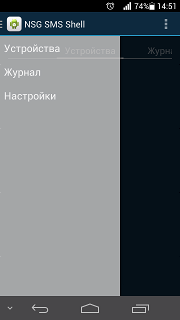
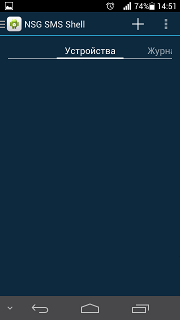
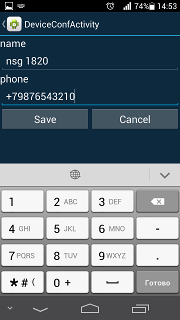
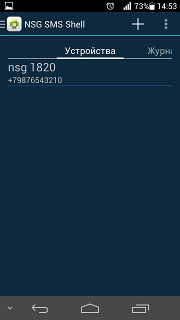
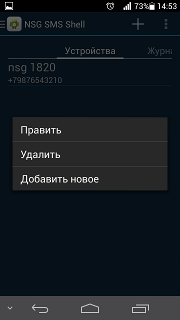
С одного телефона можно управлять несколькими устройствами. При выборе одного из устройств открывается его меню. Для вновь созданного устройства меню содержит единственную команду "Get Device Menu". После выполнения этой команды в меню появляется список макрокоманд, доступных данному пользователю. Пользователю с правами root дополнительно предлагается пункт $ для ввода произвольных скриптов и команд ОС Linux:
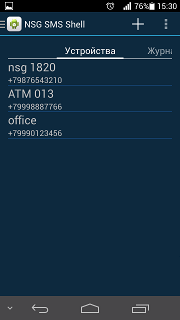
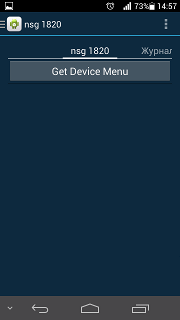
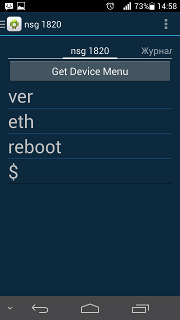
При выборе какой-либо из доступных команд открывается окно для ввода её аргументов, если таковые имеются. При выборе пункта $, аналогично, открывается окно для ввода команды ОС Linux (вводить первый символ $ при этом не требуется):
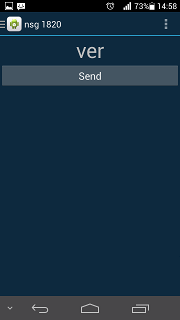
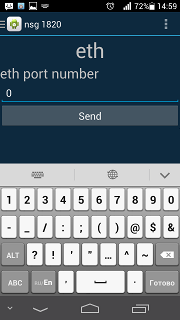
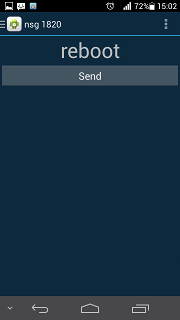
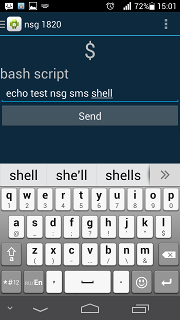
Результаты выполнения команд, полученные в ответных SMS, можно просмотреть в журнале приложения:
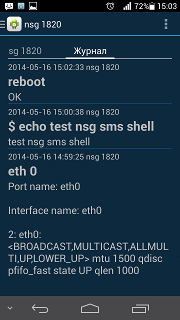
Смотреть журнал обрабочика SMS.
| © Network Systems Group 2015–2024 | Отдел документации |